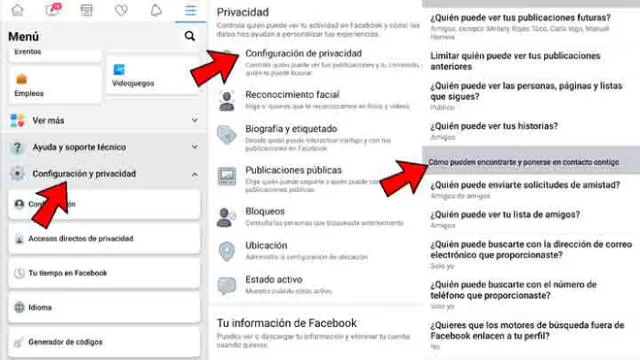Facebook y el truco secreto para que ningún extraño encuentre tu perfil [FOTOS]
¿No quieres que ningún extraño te ubique en Facebook? Aplica el sensacional truco que te enseñamos a continuación.
- ¿Posees un Smart TV de Samsung, LG o Sony? Así puedes ver más de 50 canales gratuitos
- ¿Qué es Rakuten TV y cómo instalarla en tu Smart TV para ver miles de películas y series gratis?
Al igual que millones de personas, tienes una cuenta en Facebook porque te gusta estar en contacto con tus amigos y familiares. No obstante, es probable que te disguste la idea que cualquier desconocido pueda ubicarte con solo saber tu nombre. Para el alivio de estos usuarios, la red social tiene un método secreto que puede evitar que extraños nos envíen una solicitud de amistad. ¿Quieres saberlo? Aquí te lo enseñamos.
En este sentido, debes saber que este sencillo truco no necesita de ninguna aplicación de terceros y que puede funcionar sin importar si tienes un teléfono Android o un iPhone. Además, incrementa tu privacidad y seguridad en Facebook.
PUEDES VER: ¿Inbox o imbox? Conoce la forma correcta de escribirlo y cómo utilizarlo en redes sociales
De esta manera, si quieres evitar que cualquier persona sea capaz de conseguir tu perfil en la red social y ver tus publicaciones personales, sigue los pasos que te explicamos a continuación:
-Ingresa al menú general de ajustes de tu cuenta y accede a la opción ’Configuración’.
-Concretado lo anterior, haz clic sobre ´Privacidad’ que se localiza en el segundo panel del menú lateral izquierdo.
Para modificar esto, debes ubicarte en la sección ’Cómo pueden encontrarte y ponerse en contacto contigo’ y gestionar, a tu gusto, las opciones que te indicamos. Lo recomendable para que no te encuentren extraños en Facebook es editarlas de este modo:
¿Quién puede enviarte solicitudes de amistad? – “Amigos de amigos”.
¿Quién puede ver tu lista de amigos? – “Amigos”
¿Quién puede buscarte con la dirección de correo electrónico que has proporcionado? – “Solo yo” (si utilizas tu email habitual).
¿Quién puede buscarte con el número de teléfono que proporcionaste? – “Solo yo”.
¿Quieres que los motores de búsqueda fuera de Facebook enlacen a tu perfil? – “No” (para dejar de aparecer en Google).
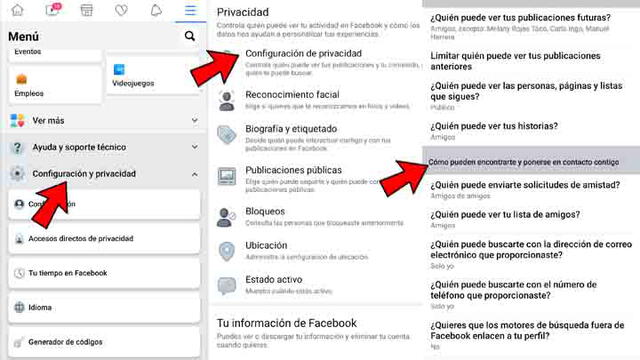
Configuración de Facebook.
Incluso, si quieres poner mayor dificultad para que no logren ubicarte, Facebook te ofrece la opción de cambiar tu nombre en la red social, pero debes tener presente que solamente admite un cambio por cada 60 días que transcurren. Esto puedes gestionarlo fácilmente desde Configuración de la cuenta > Información personal.
¿Qué significa TBT que se usa en Facebook y otras redes sociales?
TBT es un acrónimo o siglas en inglés que significan ‘Trowback Thursday’ y que en su traducción al español se puede entender como ‘jueves de retroceso’, ‘jueves de volver al pasado” o ‘jueves de antaño’. Su uso popularizó rápidamente gracias a las redes sociales como Facebook e Instagram.
A pesar de que los usuarios de Facebook no le dan un uso ’adecuado” al #TBT, esta etiqueta fue diseñada para utilizarse un día en específico: los jueves, la cual suele ir acompañada de fotografías tomadas hace muchos años atrás o de situaciones que marcaron nuestra vida.
Cómo activar el modo oscuro en Facebook Messenger
El ‘modo oscuro’ de Facebook Messenger cambia el color blanco del fondo por un negro puro, cambiando además el color de unos iconos para garantizar la visibilidad de cada uno de los elementos de la interfaz.
Para activar el tema oscuro en Facebook Messenger, el proceso es muy sencillo. Solo debes pulsar en la imagen de tu perfil para ingresar a los ajustes y solo debes activar la opción ‘Modo oscuro’.
PUEDES VER: Facebook Pay: el nuevo sistema de pagos para WhatsApp, Instagram, Messenger y Facebook [VIDEO]
Encuentras mensajes ocultos en Facebook
Cuando personas que no son tus amigos en Facebook te envían un mensaje, este se coloca en una carpeta especial. A veces esto puede llevarte a perderte de un mensaje importante porque Messenger no te alerta siempre.
Para encontrar la carpeta, vete a la página de inicio del app de Facebook Messenger, dale un toque al icono de Menú y luego a Message Requests (Solicitudes de conexión).
Guarda fotos automáticamente de Facebook
Si quieres guardar fotos automáticamente en el carrete de tu dispositivo, puedes hacerlo. Haz clic sobre el icono de perfil en la esquina inferior derecha de la página principal del app de Facebook Messenger.
Entonces haz clic en fotos, videos y emoticones. Activa la opción ‘Guardar al capturar’ y todas las fotos que hagas usando la aplicación Facebook Messenger se guardarán automáticamente en el carrete de tu dispositivo.
Los artículos firmados por La República son redactados por nuestro equipo de periodistas. Estas publicaciones son revisadas por nuestros editores para asegurar que cada contenido cumpla con nuestra línea editorial y sea relevante para nuestras audiencias.